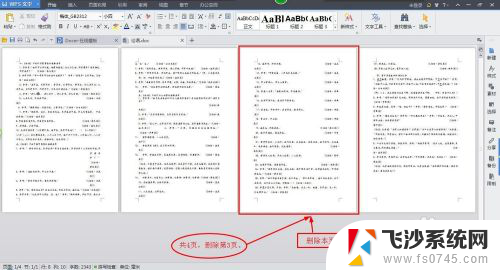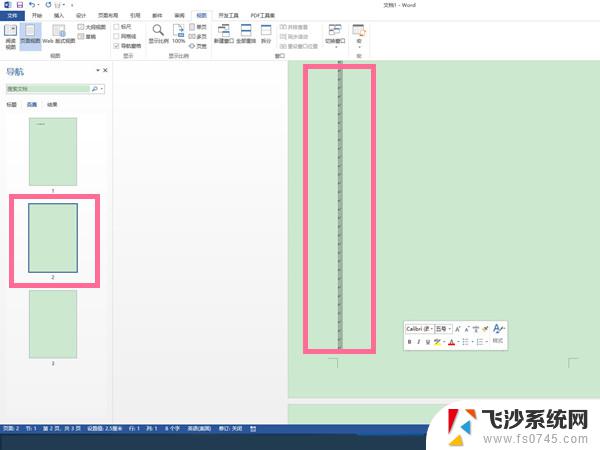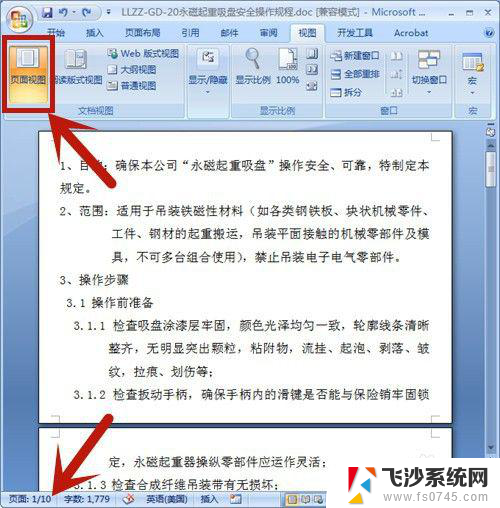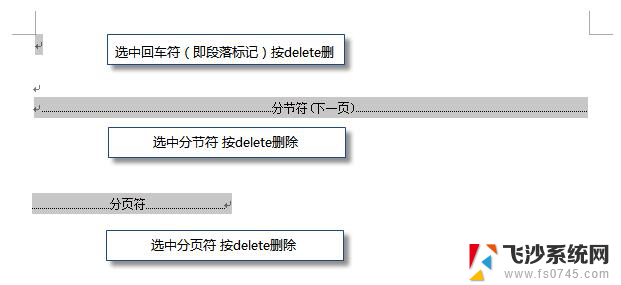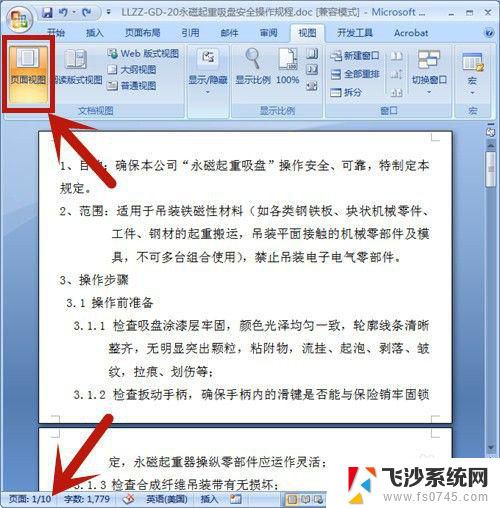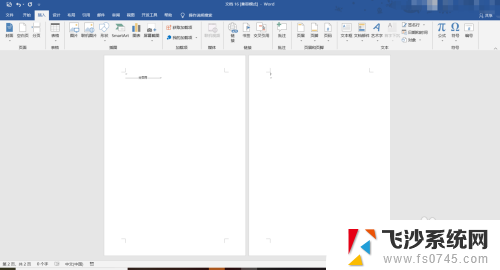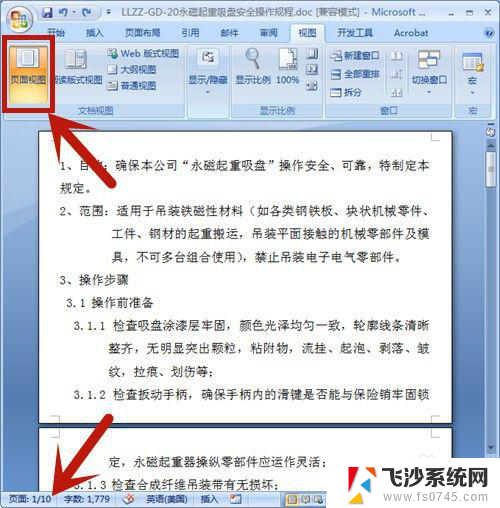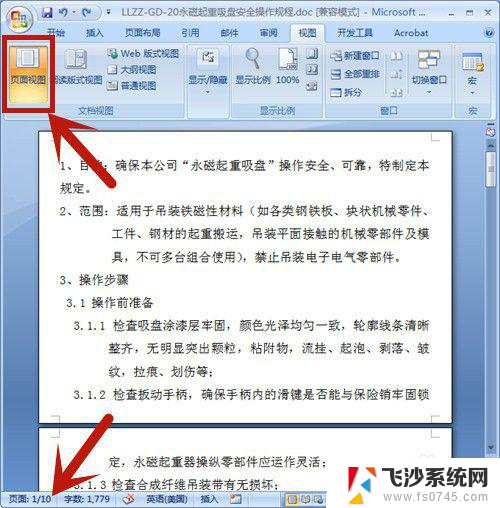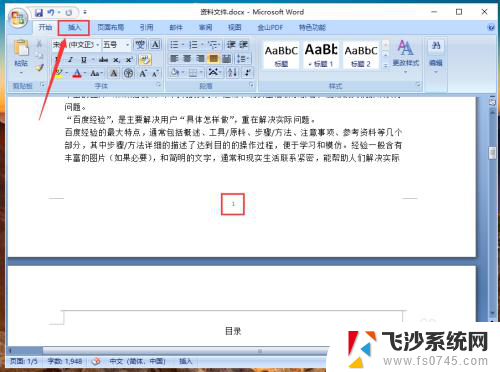word文档怎样删除页面 如何在Word文档中删除多余的页面
在日常的工作和学习中,我们经常使用到Word文档进行写作和编辑,有时候我们可能会在文档中多余地添加了一些页面,这给我们的工作带来了不便。如何在Word文档中删除这些多余的页面呢?本文将介绍一些简单的方法,帮助大家轻松删除Word文档中的多余页面,提高工作效率。无论您是初学者还是有一定经验的使用者,都能够从中受益。接下来我们将具体讲解如何操作,让您能够快速掌握这一技巧。
具体步骤:
1.首先打开我们想要删除页面的word文档,让它处于编辑状态,然后找到自己想要删除的页面。
比如这里以一篇word文档为例,原本有4页,我想要删除第3页。
如图:
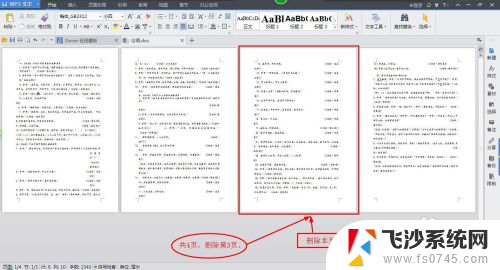
2.将本页的内容全部选出来。
可以通过鼠标一一的勾选,那么这里告诉大家一个快速选择的方法:就是将光标停留在那一页面的第一个字之前。按住shift键,然后鼠标点击本页的最后一个字的后面,这样就能快速的将这也的内容选出来了。
如图 :
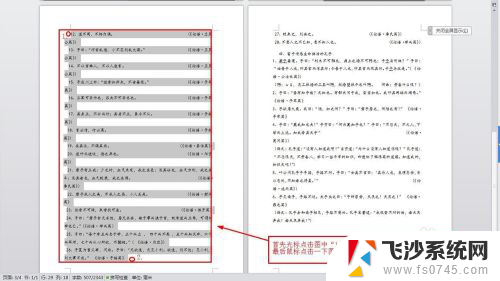
3.然后使用鼠标右键,弹出菜单进行删除或者使用“delete”、“backspace”键删除内容。那么就只剩下3页了。
如图:
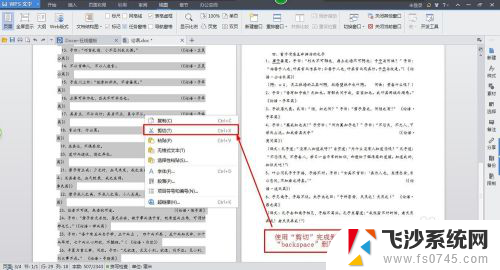
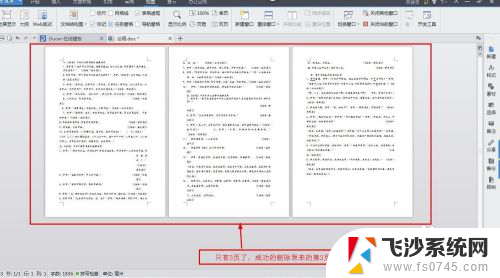
4.如果在删除的过程发现留下了一个空白页,那么将光标放在空白页之中。点击“delete”、“backspace”键删除它既可。
如图:
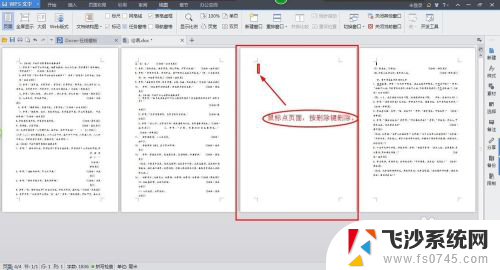
以上就是删除word文档页面全部内容的步骤,请按照以上步骤进行操作,希望对大家有所帮助。